Samsung YP-P3AS (4Gb): общие сведения
общие сведения: Samsung YP-P3AS (4Gb)
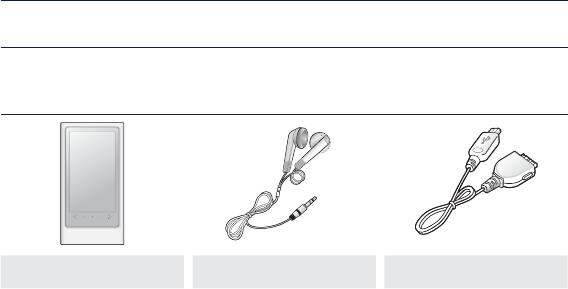
общие сведения
КОМПЛЕКТ ПОСТАВКИ
В комплект поставки МР3-плеера входят следующие дополнительные
принадлежности. В случае отсутствия какого-либо приспособления обращайтесь
в центр обслуживания Samsung.
Плеер
Вставные наушники Кабель USB
Дополнительные приспособления из комплекта поставки могут отличаться от показанных
на рисунке.
общие сведения _ 11
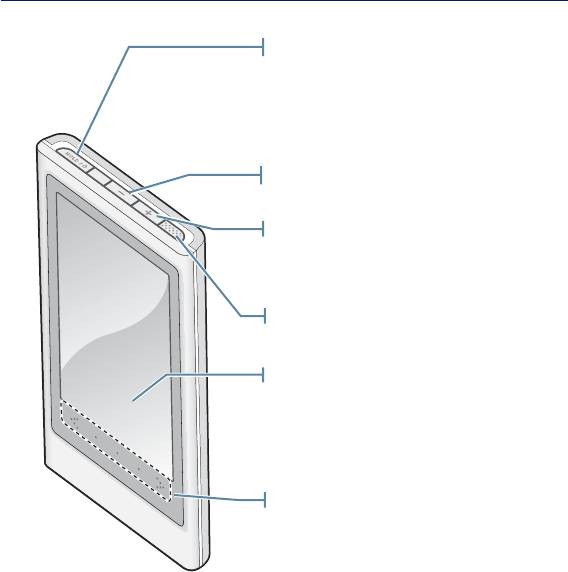
ВАШ MP3-ПЛЕЕР
Кнопка питания и блокировки Hold
Нажмите один раз для блокировки функций
кнопок.
Нажмите один раз, чтобы разблокировать
функции кнопок.
Нажмите и удерживайте эту кнопку для
включения/выключения питания.
Кнопка уменьшения громкости
Нажмите для уменьшения громкости
Кнопка увеличения громкости
Нажмите для увеличения громкости
Динамик
Сенсорный экран
Область мини-плеера на сенсорном
экране
Сдвиньте по горизонтали, чтобы
отобразить мини-проигрыватель.
12 _ общие сведения
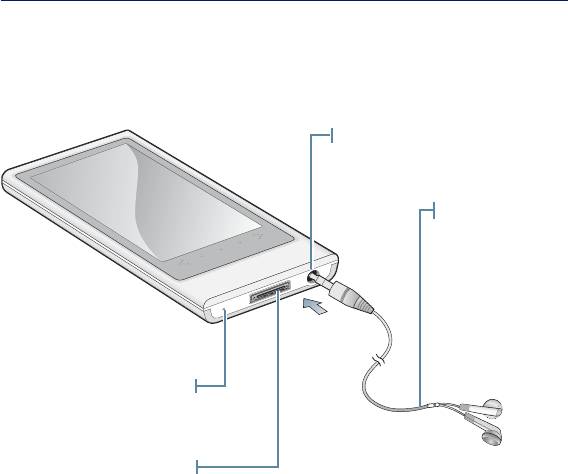
ВАШ MP3-ПЛЕЕР (продолжение)
Гнездо для подключения
наушников
Вставные
наушники
Метка L – левый
наушник, метка R
– правый наушник.
Наушники также
выполняют функцию
антенны для приема
FM-радиостанций на
MP3-плеере.
Микрофон/Отверстие
“Сброс”
Порт USB
общие сведения _ 13
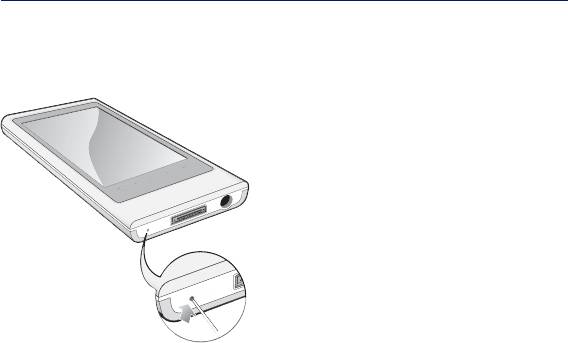
ПЕРЕЗАГРУЗКА СИСТЕМЫ
Если МР3-плеер не включается, не воспроизводит музыку или не распознается
компьютером при подключении, попробуйте сделать перезагрузку системы.
Нажмите отверстие сброс на нижней панели
проигрывателя остроконечным предметом,
например предохранительной скобой.
Система будет установлена в исходное состояние.
Это не повлияет на сделанные вами настройки и
на файлы.
14 _ общие сведения
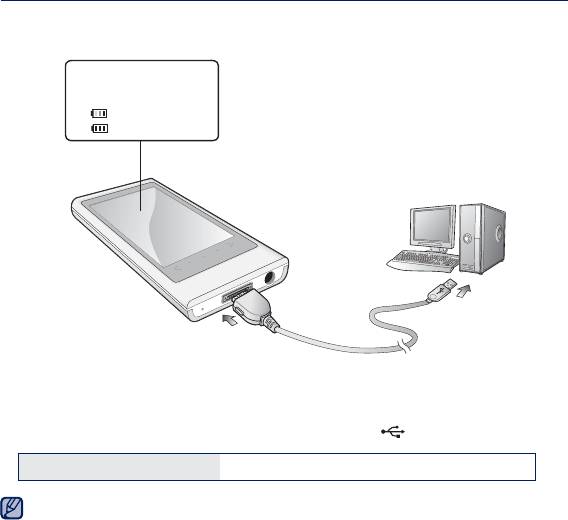
ЗАРЯДКА АККУМУЛЯТОРНОЙ БАТАРЕИ
Зарядите батарею перед первым использованием плеера, а также если не пользовались
им долгое время.
Информация на дисплее
< USB connected>
(USB подключен)
<
> - Идет зарядка
<
> - Заряжена полностью
2
1
1. Подсоедините USB-кабель большим концом к USB-порту в нижней части
проигрывателя.
2. Подсоедините USB-кабель меньшим концом к USB-порту (
) вашего ПК.
Время зарядки примерно 3 часа
Общее время зарядки может меняться в зависимости от среды персонального
ПОДСКАЗКА
компьютера.
общие сведения _ 15
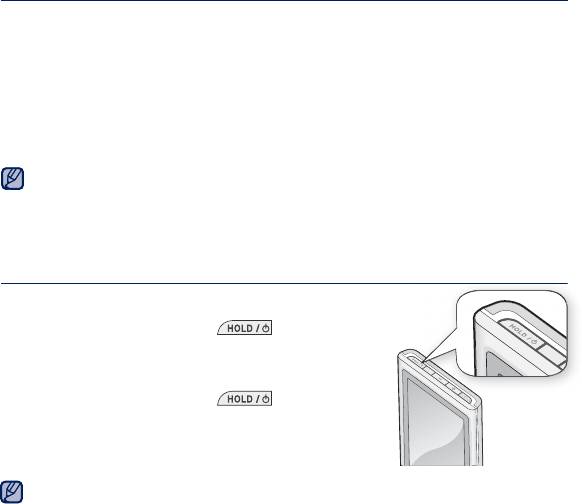
УХОД ЗА БАТАРЕЕЙ ПИТАНИЯ
Срок службы батареи увеличится, если вы будете следовать рекомендациям по ее уходу
и хранению.
•
Перезаряжайте батарею и храните ее при температурах 5°C~35°C.
• Не заряжайте батарею слишком долго (более 12 часов).
Слишком сильная зарядка или разрядка батареи может привести к уменьшению срока
ее службы.
• Аккумуляторная батарея имеет ограниченный срок службы и ее емкость постепенно
уменьшается.
Если зарядка плеера производится с помощью переносного компьютера, убедитесь, что
батарея компьютера полностью заряжена/ он подключен к внешнему источнику питания.
ПОДСКАЗКА
Батарея не заряжается, когда персональный компьютер работает в режиме ожидания,
или тогда, когда устройство безопасно извлечено.
ВКЛЮЧЕНИЕ/ВЫКЛЮЧЕНИЕ ПИТАНИЯ
Включение плеера
Нажмите и удерживайте кнопку [ ].
Выключение плеера
Нажмите и удерживайте кнопку [ ].
МР3-плеер выключается автоматически, если в режиме паузы в течение заданного
времени не была нажата ни одна кнопка плеера. Заводская настройка для <Auto Power
ПОДСКАЗКА
Off>(Автовыключение) – 1 минута, хотя ее можно изменить. Дополнительные сведения
см. на стр. 43.
16 _ общие сведения
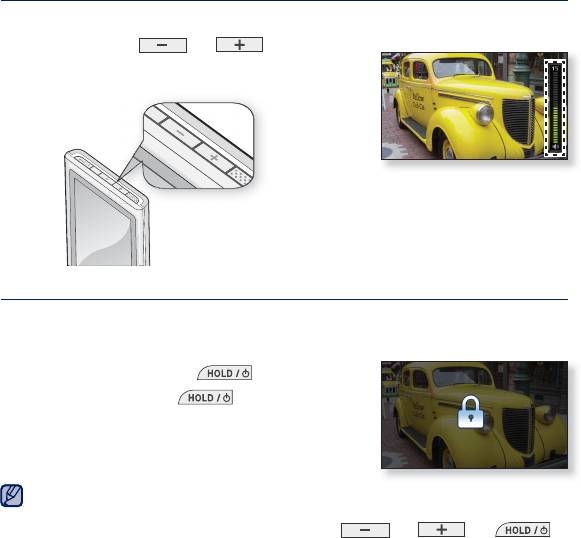
РЕГУЛИРОВКА ЗВУКА
Вы можете настроить уровень громкости во время воспроизведения файла.
Нажимайте кнопки [
], [ ].
Установить громкость звука можно на уровне от 0 до 30.
БЛОКИРОВКА КНОПОК
Функция блокировки выключает все остальные кнопки и значки на mp3-плеере,
поэтому, если вы случайно нажмете какую-нибудь из них, например, во время прогулки,
воспроизведение музыки не будет прервано.
1. Один раз нажмите кнопку [
] .
2. Снова нажмите кнопку [ ] для отмены
функции блокировки.
Если параметр <Touch Screen Only> (Только сенсорный экран) выбран в меню <Settings>
ПОДСКАЗКА
(Настройки) → <System> (Система) → <Hold Option> (Параметр блокировки), то
блокируется только сенсорный экран, кнопки же [
] , [ ] и [ ]
продолжают функционировать. См. стр. 43.
общие сведения _ 17
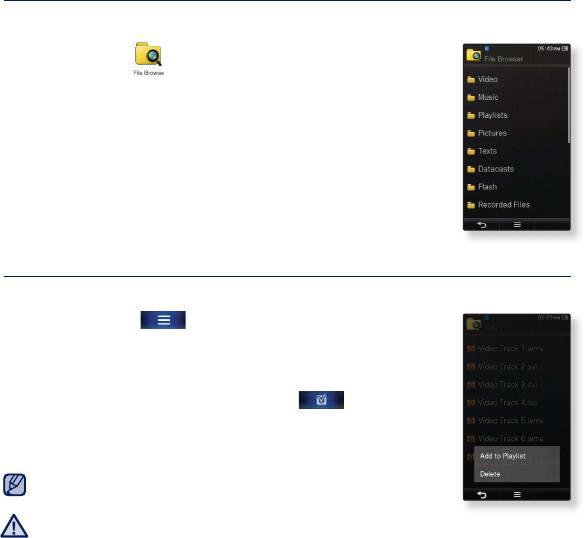
ПОИСК ФАЙЛОВ ПРИ ПОМОЩИ ФУНКЦИИ
“ПРОСМОТР ФАЙЛОВ”
Вы легко можете осуществлять поиск файлов с использованием функции “File Browser”
(Браузер файлов).
1. Нажмите значок
на экране основного меню.
2. Нажмите требуемую папку, чтобы открыть список файлов.
3. Нажмите необходимый файл.
Начнется воспроизведение файла.
УДАЛЕНИЕ ФАЙЛОВ С ПОМОЩЬЮ “ПРОСМОТР ФАЙЛОВ”
Выполните пункты 1-2, описанные выше.
3. Нажмите значок [
].
4. Нажмите <Delete> (Удалить).
5. Нажмите файл, который необходимо удалить.
Чтобы удалить все файлы, нажмите значок [ ].
6. Нажмите <OK>
→
<Yes> (Да).
Файл будет удален.
Выбранный файл не может быть удален во время воспроизведения.
ПОДСКАЗКА
Удаленные файлы невозможно восстановить.
ВНИМАНИЕ
18 _ общие сведения
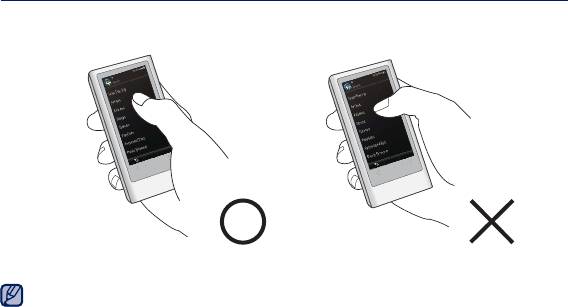
ИСПОЛЬЗОВАНИЕ СЕНСОРНОГО ЭКРАНА
Нажимайте кнопки сенсорной панели подушечкой пальца.
Не сильно нажимайте на экран, чтобы не повредить его.
ПОДСКАЗКА
Чтобы не повредить сенсорный экран, не нажимайте на него ничем, кроме пальцев.
Не нажимайте сенсорный экран грязными пальцами.
Не работайте с сенсорной панелью в перчатках.
Сенсорный экран может не работать при нажатии ногтем или другим инструментом,
например, шариковой ручкой.
общие сведения _ 19
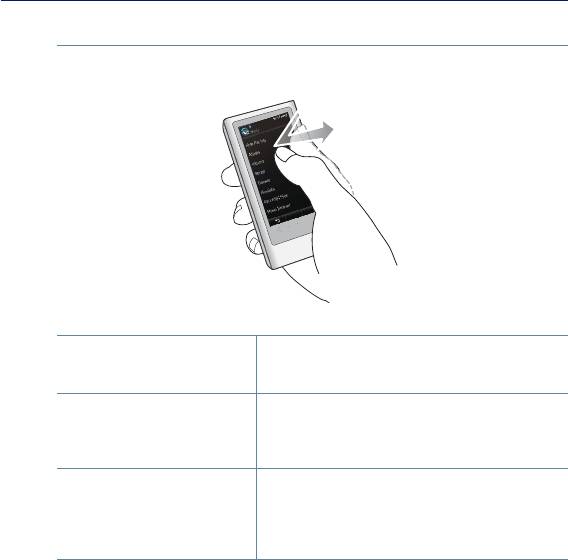
ИСПОЛЬЗОВАНИЕ СЕНСОРНОГО ЭКРАНА (Продолжение)
Однократное нажатие
Нажмите один раз желаемую часть сенсорного экрана.
Примеры
1.
Выбор элемента или
Запустите функцию, нажав на ее значок, или
переход к следующему
выберите элемент в списке.
экрану
Нажмите на сенсорный экран, чтобы
2.
Отображение сведений
отобразить сведения о воспроизведении, а
о воспроизведении и
также значки видео, музыки, изображения и
значков функций
просмотра текста.
При нажатии в пустой области окна основного
3.
Отображение окна
меню отображаются элементы <Style>
изменения стиля
(Стиль), <Icon> (Значок) и <Widget> (Мини-
основного меню.
приложение), которые позволяют изменить
способ отображения основного меню.
20 _ общие сведения
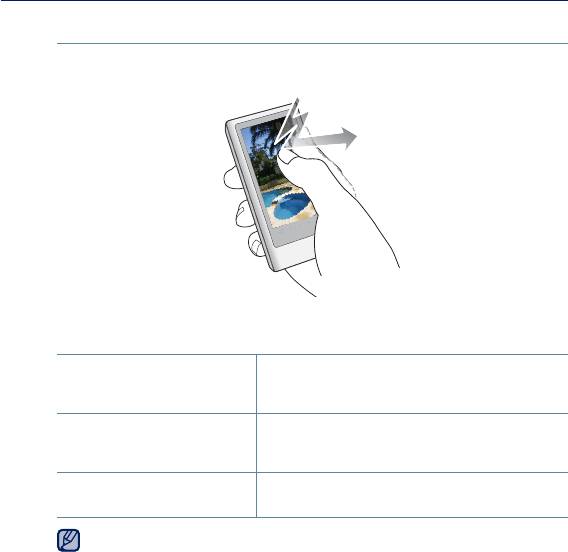
ИСПОЛЬЗОВАНИЕ СЕНСОРНОГО ЭКРАНА (Продолжение)
Двойное нажатие
Дважды нажмите желаемую часть сенсорного экрана.
Примеры
1.
Изменение размера
Измените размер экрана в видео и увеличьте
экрана и увеличение
файл изображения или экран карты метро.
изображения
2.
Изменение экрана
Можно изменить экран воспроизведения
воспроизведения
музыки во время прослушивания музыки.
музыки
3.
Изменение размера
Изменение размера шрифта на экране
шрифта
просмотра текста.
Для некоторых видеофайлов размер экрана, возможно, не удастся изменить.
ПОДСКАЗКА
общие сведения _ 21
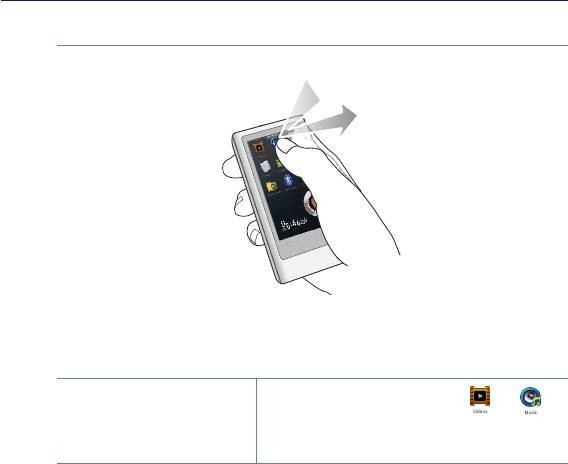
ИСПОЛЬЗОВАНИЕ СЕНСОРНОГО ЭКРАНА (Продолжение)
Длительное нажатие
Нажмите и удерживайте желаемую часть сенсорного экрана.
Примеры
1.
Переход в
Нажмите и удерживайте значок или для
предыдущий экран
воспроизведения недавно воспроизведенного
воспроизведения.
файла или для перехода к экрану
воспроизведения текущего файла.
22 _ общие сведения
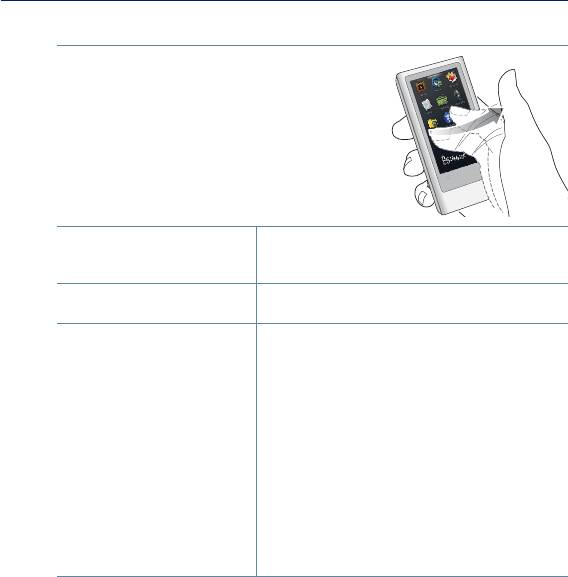
ИСПОЛЬЗОВАНИЕ СЕНСОРНОГО ЭКРАНА (Продолжение)
Передвижение пальца
Приложите палец к сенсорному экрану и сдвиньте
в нужном направлении.
Примеры
Переместите палец горизонтально в пустую
1.
Просмотр окна
область сенсорного экрана для просмотра
основного меню
окна основного меню.
Переместите палец вертикально в правой
2.
Регулировка громкости
средней области экрана.
Переместите палец вертикально в списке для
перехода в предыдущий/следующий экран.
Переместите палец горизонтально во время
воспроизведения видео или музыки для
перехода назад или вперед в зависимости от
настройки горизонтального штриха.
3.
Постраничное
Переместите палец горизонтально на экране
перемещение /
просмотра изображения для перехода к
поиск во время
предыдущему или следующему изображению.
воспроизведения
Переместите палец горизонтально на экране
просмотра
текста для перехода к предыдущей
или следующей странице.
Переместите палец горизонтально на экране
FM-радиостанции для автоматического поиска
предыдущей или следующей радиостанции.
общие сведения _ 23
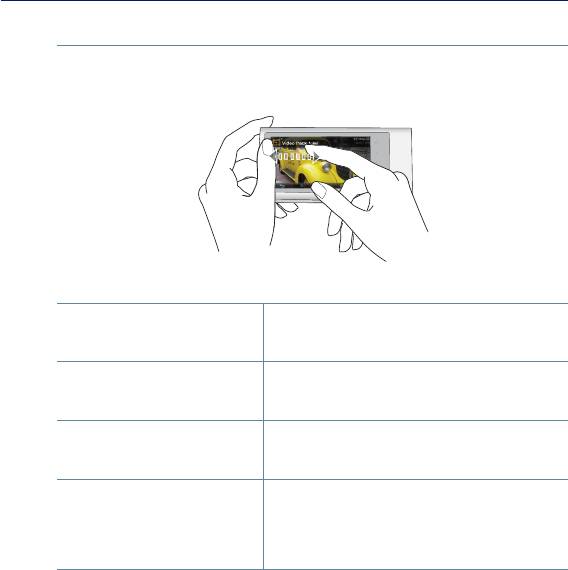
ИСПОЛЬЗОВАНИЕ СЕНСОРНОГО ЭКРАНА (Продолжение)
Перетаскивание
Нажмите и перетащите палец в желаемое место.
Примеры
Перетащите по горизонтали в пустую область
1.
Просмотр окна
сенсорного экрана для перемещения окна
основного меню
основного меню.
Можно отобразить предыдущий или
2.
Перемещение по меню
следующий список, перетащив вертикально
в экране меню музыки и видео.
3.
Управление с помощью
Нажмите и удерживайте панель состояния
панели состояния
воспроизведения на экране и переместите
воспроизведения
палец в нужное место, а затем отпустите его.
При использовании мини-приложений
выберите основное меню или значок
4.
Перемещение значков
мини-приложения, который необходимо
мини-приложений
переместить, и перетащите его в нужное
место.
24 _ общие сведения
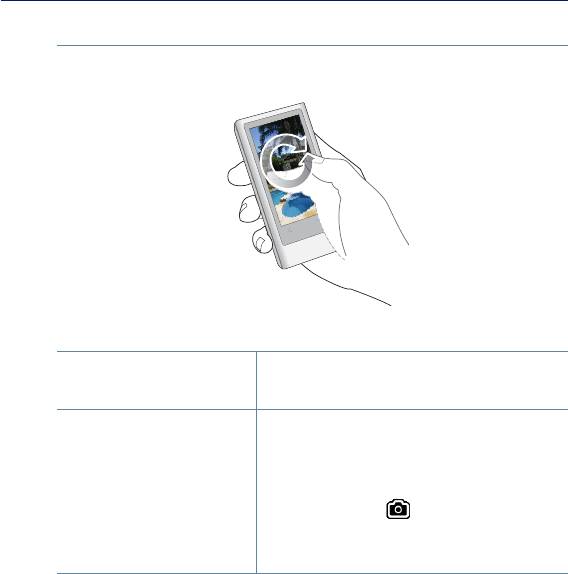
ИСПОЛЬЗОВАНИЕ СЕНСОРНОГО ЭКРАНА (Продолжение)
Круговые движения
Приложите палец к сенсорному экрану и проведите дугу.
Примеры
Чтобы изменить режим просмотра на экране
1.
Поворот
текста или изображения, поверните экран
изображения или текста.
Если в режиме паузы, когда не отображаются
ни сведения о воспроизведения, ни значки,
приложить палец к сенсорному экрану и
провести дугу, плеер выполнит перемотку
2.
Ускоренный поиск
вперед по текущему файлу.
видео
Нажмите значок [
], чтобы сделать снимок
экрана и сохранить его. Снятый экран будет
сохранен в разделе <Pictures> (Изображения)
<Captured> (Записанные).
общие сведения _ 25
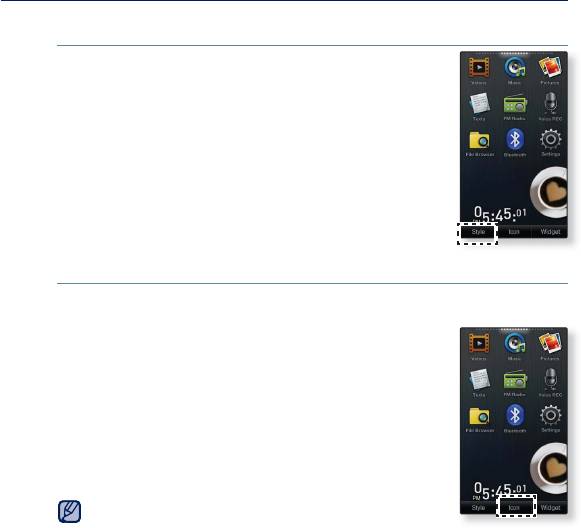
НАСТРОЙКА ДИСПЛЕЯ ГЛАВНОГО МЕНЮ
Изменение стиля основного меню
Можно изменить стиль основного меню.
1. Нажмите в пустой области окна основного меню.
2. Нажмите <Style> (Стиль).
3. Выберите необходимый стиль основного меню.
4. Нажмите <OK>.
Изменение компоновки окна основного меню
Можно настроить компоновку окна основного меню, переместив все значки
основного меню в нужные места.
1. Нажмите в пустой области окна основного меню.
2. Нажмите <Icon> (Значок).
3. Нажмите значок основного меню и перетащите его в
нужное место или на нужную страницу.
В случае перетаскивания значка основного меню на пустую
страницу добавляется новая страница основного меню.
4. Нажмите <OK>.
Можно добавить до 2 страниц основного меню, кроме
страниц по умолчанию.
ПОДСКАЗКА
26 _ общие сведения
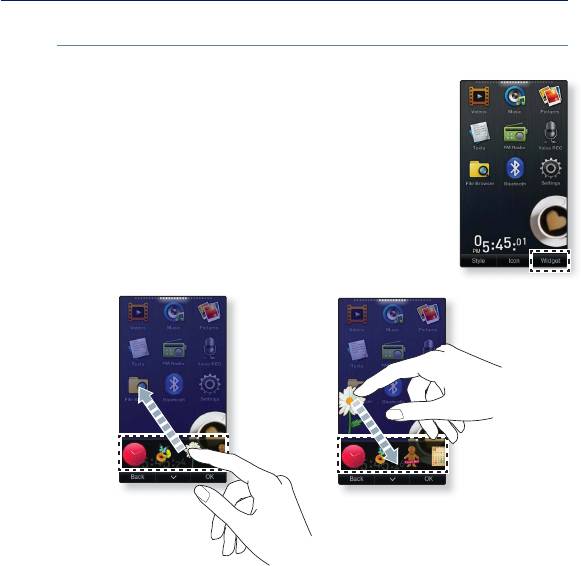
НАСТРОЙКА ДИСПЛЕЯ ГЛАВНОГО МЕНЮ (Продолжение)
Добавление или удаление значка мини-приложения
Можно удалить или добавить значок мини-приложения из или в экран основного
меню.
1. Нажмите в пустой области окна основного меню.
2. Нажмите <Widget> (Мини-приложение).
3. Перетащите значок мини-приложения из панели мини-
приложения в окно основного меню или перетащите его из
окна основного меню в панель мини-приложения.
4. Нажмите <OK>
.
общие сведения _ 27
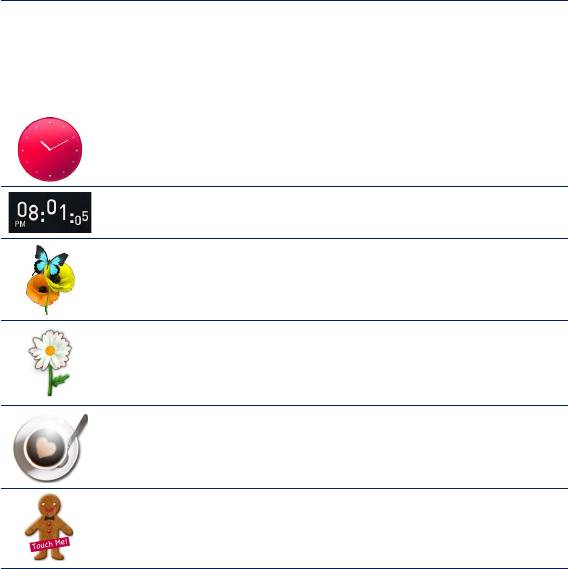
ЗНАЧКИ МИНИ-ПРИЛОЖЕНИЙ
Мини-приложение - это небольшое специальное приложение с графическим интерфейсом,
который отображается на экране и предоставляет некоторую визуальную информацию,
а также простой доступ к часто используемым функциям, таким как часы, календарь и
примечание. Можно поместить значки часов, календаря и других мини-приложений в
окно основного меню для быстрого и удобного доступа.
Отображение аналоговых часов с индикацией текущего
времени. Время также можно настроить. См. стр. 30.
Отображение цифровых часов с индикацией текущего времени.
Время также можно настроить. См. стр. 30.
Декоративный элемент с изображением бабочки, летающей
вокруг цветка.
Декоративный элемент с изображением цветочных листьев,
которые дрожат при касании.
Декоративный элемент с изображением кофейной чашечки, из
которой при нажатии идет пар.
Декоративный элемент с изображением печенья, которое
ломается при нажатии.
28 _ общие сведения
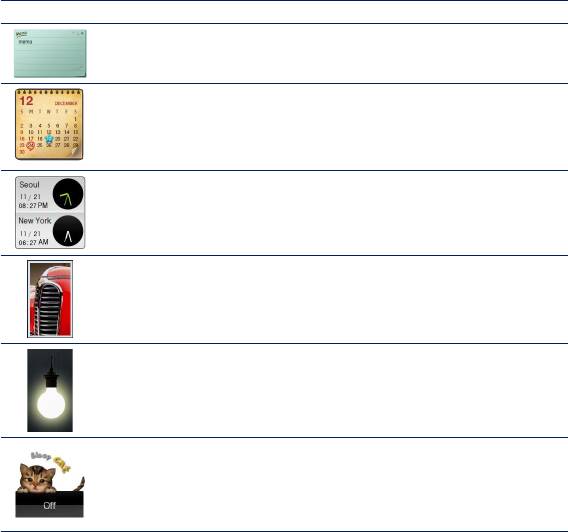
ЗНАЧКИ МИНИ-ПРИЛОЖЕНИЙ (Продолжение)
Можно записать примечание и сохранить памятку. См. стр. 31.
Можно просмотреть календарь и запланированные мероприятия. См.
стр. 32.
Можно узнать текущее время в двух крупных городах мира. См.
стр. 33.
Можно просмотреть изображения, сохраненные на плеере, в
режиме слайд-шоу.
Можно выбрать папку для слайд-шоу. См. стр. 34.
Нажмите лампочку, что настроить яркость сенсорного экрана.
Можно также настроить яркость в разделе <Settings> (Настройки)
<Display> (Экран) <Brightness> (Яркость). См. стр. 40.
Нажмите, чтобы настроить время отключения. В это время
питание автоматически отключится.
Время отключения можно также настроить в разделе <Settings>
(Настройки) <System> (Система) <Sleep> (Сон). См. стр. 43.
общие сведения _ 29
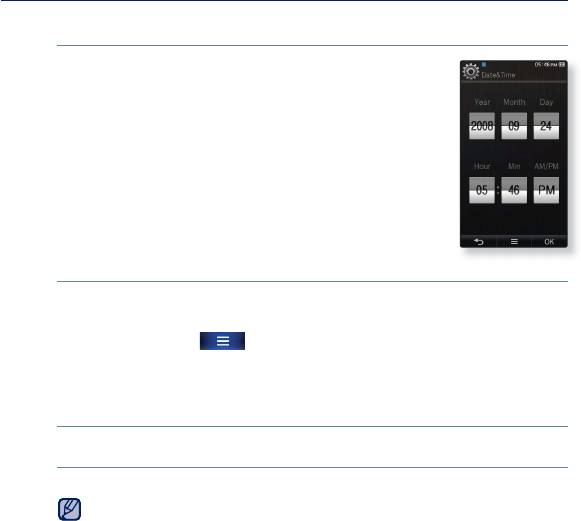
ИСПОЛЬЗОВАНИЕ МИНИ-ПРИЛОЖЕНИЯ
Установка текущего времени
1. Нажмите мини-приложение цифровых или аналоговых
часов в окне основного меню.
2. Нажмите верхние или нижние значки значка <Year>
(Год), <Month> (Месяц), <Day> (День), <Hour> (Час),
<Min> (Минута) и <AM/PM>, чтобы установить текущее
время.
3. Нажмите <OK> → <Yes> (Да).
Выбор типа часов
1. Нажмите мини-приложение цифровых или аналоговых часов в окне
основного меню.
2. Нажмите значок [
].
3. Настройте параметр <Style> (Стиль).
Тип часов
<Style> (Стиль): Можно изменить стиль мини-приложения часов в окне основного
меню.
Текущее время можно также настроить в разделе <Settings> (Настройки)
<Time> (Время) <Date/Time Set> (Установить Дату/Время). См. стр. 42.
ПОДСКАЗКА
30 _ общие сведения
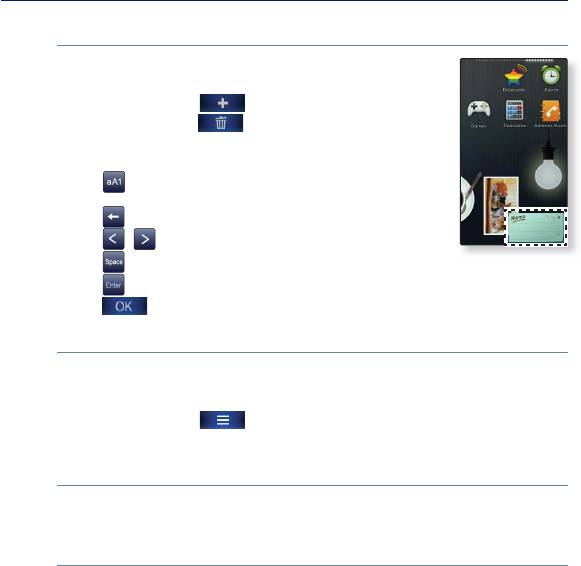
ИСПОЛЬЗОВАНИЕ МИНИ-ПРИЛОЖЕНИЯ (Продолжение)
Ввод памятки
1. Нажмите на мини-приложение памятки в окне основного
меню.
2. Нажмите значок [
].
Нажмите значок [ ], чтобы удалить необходимую
памятку.
3. Введите памятку на экране клавиатуры и нажмите <OK>.
[ ] : Режим ввода переключится с заглавных и строчных
английских букв на цифры.
[ ] : Символы можно удалять по одному за раз.
[ , ] : Перемещение курсора вперед и назад.
[
] : Добавление пробелов между символами.
[
] : Можно вставить переносы строк.
[
] : Подтвердите настройку.
Выбор типа памятки
1. Нажмите на мини-приложение памятки в окне основного меню.
2. Нажмите необходимую памятку.
3. Нажмите значок [ ].
4. Выберите необходимые параметры.
Варианты памятки
<Set as Main Memo> (Уст. как осн. заметку): Чтобы отобразить памятку в окне
основного меню, необходимо выбрать основную памятку.
<Style> (Стиль): Можно изменить стиль мини-приложения памятки в окне
основного меню.
общие сведения _ 31
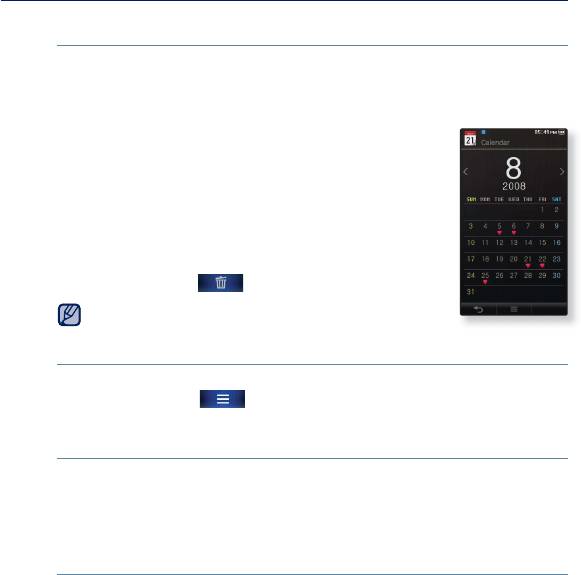
ИСПОЛЬЗОВАНИЕ МИНИ-ПРИЛОЖЕНИЯ (Продолжение)
Просмотр календаря/расписания
Можно проверить запланированные мероприятия только в том случае, если файл
расписания (файл в формате .ics), созданный с помощью приложения MS Offi ce
Outlook, был перенесен в папку <File Browser> (Просмотр файлов) → <My Pack>
(Мой пакет) → <Calendar> (Календарь) на плеере.
1. Нажмите на мини-приложение календаря в окне основного
меню.
2. Выберите необходимый месяц.
Переместите палец вертикально, чтобы выбрать
необходимый год.
3. Нажмите дату со значком в календаре.
4. Нажмите необходимое расписание.
Можно просмотреть расписание.
Нажмите значок [ ], чтобы удалить расписание.
Расписание нельзя создать на плеере.
ПОДСКАЗКА
Чтобы выбрать параметр календаря или расписания
1. Нажмите на мини-приложение календаря в окне основного меню.
2. Нажмите значок [
].
3. Выберите необходимые параметры.
Параметры календаря/расписания
<Style> (Стиль): Изменение стиля мини-приложения календаря в окне основного
меню.
<View Type> (Тип просмотра): Изменение типа просмотра календаря.
<Icon Type> (Тип значка): Изменение типа значка расписания, отображаемого в
соответствующую дату.
<Delete All> (Удалить все): удаление всех сохраненных расписаний.
32 _ общие сведения
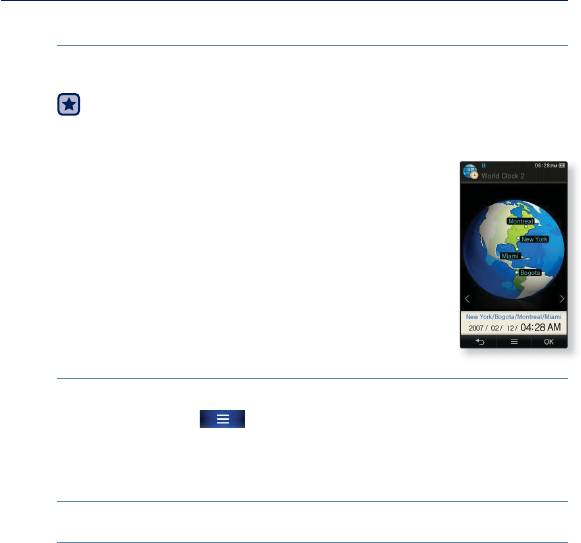
ИСПОЛЬЗОВАНИЕ МИНИ-ПРИЛОЖЕНИЯ (Продолжение)
Изменение часов мирового времени
Можно определить местоположение и дату/время самых важных городов мира,
основываясь на данных о соответствующих часовых поясах.
Перед началом - Сначала настройте часы на текущее время. См. стр. 42
Установите необходимый часовой пояс в меню <Settings>(Настройки) →
<Time>(Время) → <Time Zone>(Час. пояс). См. стр. 42
1. Нажмите мини-приложение мирового времени в окне
основного меню.
Мировое время можно установить как в верхней, так и
нижней частях экрана.
2. Выберите необходимый часовой пояс и нажмите <OK>.
Установка параметра часов мирового времени
1. Нажмите мини-приложение часов мирового времени в окне основного меню.
2. Нажмите значок [
].
3. Настройте параметр <Style> (Стиль).
Параметр часов мирового времени
<Style> (Стиль): можно изменить стиль мини-приложения мирового времени в окне
основного меню.
общие сведения _ 33
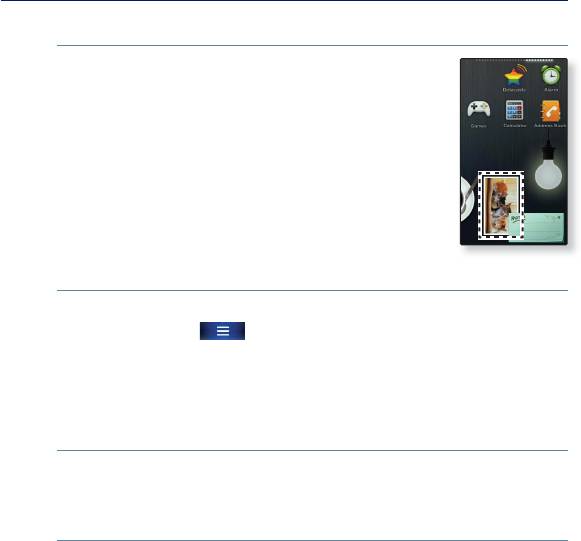
ИСПОЛЬЗОВАНИЕ МИНИ-ПРИЛОЖЕНИЯ (Продолжение)
Просмотр изображений в режиме слайд-шоу
1. Нажмите на мини-приложение календаря в окне основного
меню.
2. Нажмите необходимый файл изображения.
Можно просмотреть изображения, сохраненные на плеере, в
режиме слайд-шоу.
Настройка параметра слайд-шоу
1. Нажмите на мини-приложение календаря в окне основного меню.
2. Нажмите значок [
].
3. Выберите необходимые параметры.
Парам. слайд-шоу
<Select Slideshow Folder> (Выбор папки слайд-шоу): Можно настроить
необходимое изображение для слайд-шоу. Изображения из выбранной папки
отобразятся в случайном порядке в режиме слайд-шоу.
<Change Frame> (Измен. рамку): Можно изменить форму рамки, в которой
отображается мини-приложение слайд-шоу на окне основного меню.
34 _ общие сведения
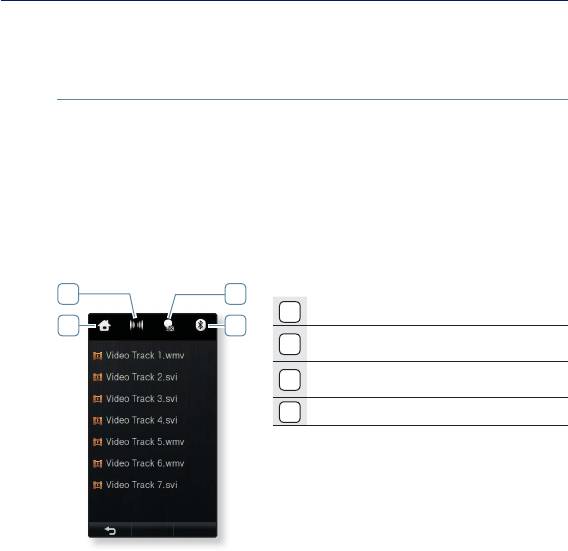
ИСПОЛЬЗОВАНИЕ ПАНЕЛИ БЫСТРОГО ЗАПУСКА
Предоставляет быстрый доступ к основному меню, возможность выбора звукового выхода,
снятия блокировки и отключения дисплея, а также подключения стереонаушников
Bluetooth.
Использование панели быстрого запуска
Открытие панели быстрого запуска
Нажмите в верхней части сенсорного экрана.
Закрытие панели быстрого запуска
Нажмите сенсорный экран.
3
1
1
Блокировка/дисплей выключен
4
2
Подключение/отключение
2
тереонаушники Bluetooth
3
Настройка звукового выхода
4
Переход в основное меню
[Экран панели быстрого запуска]
общие сведения _ 35
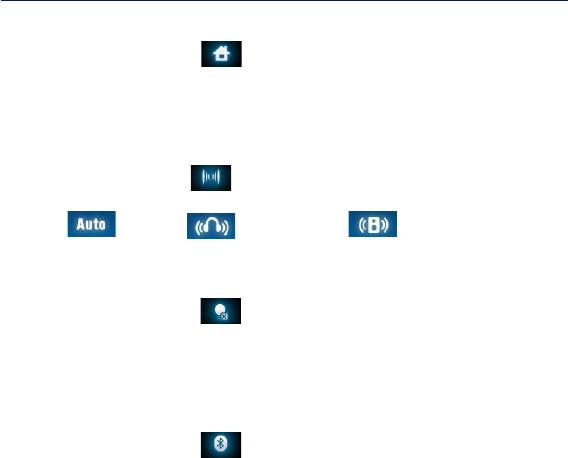
ИСПОЛЬЗОВАНИЕ ПАНЕЛИ БЫСТРОГО ЗАПУСКА
(Продолжение)
Переход в основное меню
При нажатии значка [ ] на панели быстрого запуска выполняется переход
в окно основного меню.
Настройка звукового выхода
С помощью значка [ ] на панели быстрого запуска можно настроить
воспроизведение звука через динамики или наушники. Выберите значок
[
] (Авто), [ ] (Наушники) и [ ] (Динамик). См. стр. 39.
Блокировка/дисплей выключен
При нажатии значка [ ] на панели быстрого запуска блокируются все
кнопки и отключается экран с целью экономии энергии. Можно только слушать
звук.
Подключение/отключение Стереонаушники Bluetooth
При нажатии значка [ ] в панели быстрого запуска выполняется
автоматическое подключение или отключение стереонаушников Bluetooth.
Если стереонаушники Bluetooth не зарегистрированы, их невозможно подключить.
Для получения дополнительных сведений см. раздел <Использование
стереонаушников Bluetooth>. См. стр. 89.
36 _ общие сведения
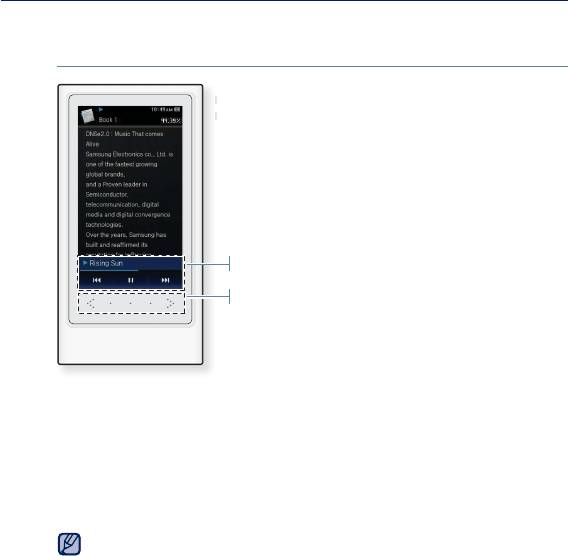
ИСПОЛЬЗОВАНИЕ МИНИ-ПЛЕЕРА
Теперь можно слушать музыку или FM-радио с использованием мини-плеера.
Использование мини-плеера
Теперь можно слушать музыку или FM-радио, не
переключаясь в режим музыки или FM-радио, используя
мини-плеер.
Мини-плеер
Область мини-плеера на сенсорном экране
Открытие мини-плеера
Переместите палец горизонтально в области мини-плеера на сенсорном экране.
Закрытие мини-плеера
Снова переместите палец горизонтально в области мини-плеера на сенсорном
экране.
Панель состояния воспроизведения мини-плеера недоступна для настройки.
ПОДСКАЗКА
общие сведения _ 37
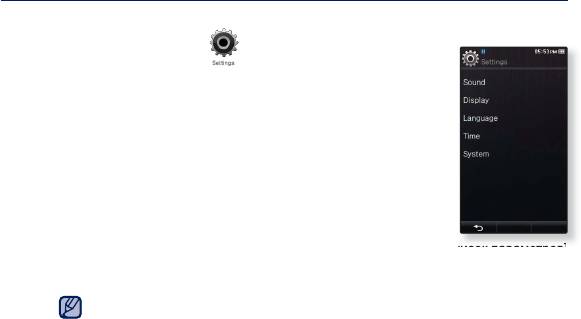
НАСТРОЙКИ И ПРЕДПОЧТЕНИЯ
Вы можете изменить заводские установки плейера по своему вкусу.
1.
Нажмите значок на экране основного меню.
2.
Нажмите на интересующий элемент в списке
настройки.
3. Нажмите на интересующий параметр настройки.
4. Выберите необходимые параметры.
[Список параметров]
Если открыт экран <Settings> (Настройки) и вы в течение примерно 1 минуты
не нажали ни одной кнопки, несохраненные настройки будут потеряны, а плеер
ПОДСКАЗКА
восстановит предыдущую функцию.
38 _ общие сведения
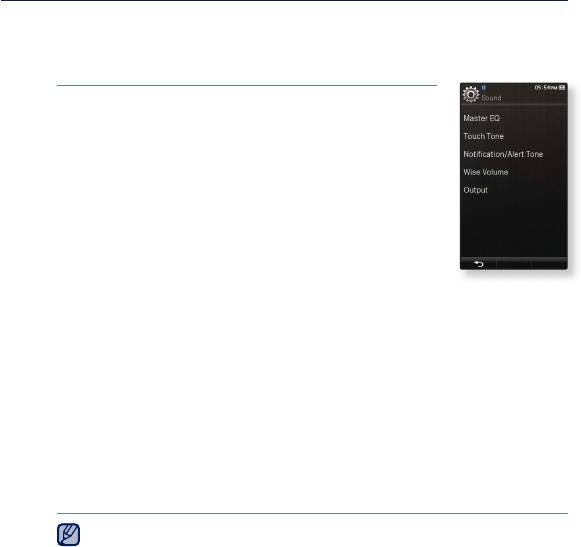
НАСТРОЙКИ И ПРЕДПОЧТЕНИЯ (Продолжение)
Установка параметров звука
Вы можете настраивать главный эквалайзер, звуковые сигналы, ограничение
громкости и т.д.
Master EQ (Главный эквалайзер): Вы можете оптимизировать
настройки звука. Выберите необходимую частоту и ее уровень.
Touch Tone (Звук нажатия): Можно настроить громкость
звука при нажатии и уровень вибрации. Выберите значение для
громкости в диапазоне 0~7 и в диапазоне 0~5 для вибрации.
Notifi cation/Alert tone (Звук уведомл./сигнала): Можно
настроить параметры громкости звука и вибрации для сигналов
и всплывающих сообщений.Выберите значение для громкости в
диапазоне 0~7 и в диапазоне 0~5 для вибрации.
Wise Volume (Интеллект. громкость): Вы можете
избежать повреждения вашего слуха, установив ограничение
громкости при использовании наушников. Если установлено
значение <On> (Вкл), то в случае превышения установленных уровней громкости в
течение длительного времени отобразится предупреждение, а затем будет установлен
умеренный уровень громкости. Когда для интеллектуальной громкости установлено
значение <Off> (Выкл), максимальный уровень громкости достигает значения 30.
Даже когда вы выберете значение <Off> (Выкл), уровень звука уменьшится до 15 во
избежание повреждения слуха во время повторного включения плеера.
Output (Выход): Можно настроить уровень выхода на динамик или наушники. Выберите
значение <Auto> (Авто), <Earphone> (Наушники) или <Speaker> (Динамик). Если
выбрано значение <Auto> (Авто), можно слушать звук через подключенные наушники.
Если они не подключен, то звук
будет воспроизводиться через встроенный динамик. Если
выбрано значение <Earphone> (Наушники), звук будет воспроизводиться только через
наушники. Если выбрать значение <Speaker> (Динамик), звук будет воспроизводиться
только через встроенный динами, даже если подключены наушники, а меню <Master
EQ> (Главный эквалайзер), <Street Mode> (Режим “Улица”), <Playlist DNSe>, <Audio
Upscaler> (Увеличение качества звука) и <DNSe> будут недоступны для выбора.
Вы не можете настраивать <Master EQ> (Главный эквалайзер), когда плеер
подключен к стереогарнитуре Bluetooth.
ПОДСКАЗКА
общие сведения _ 39
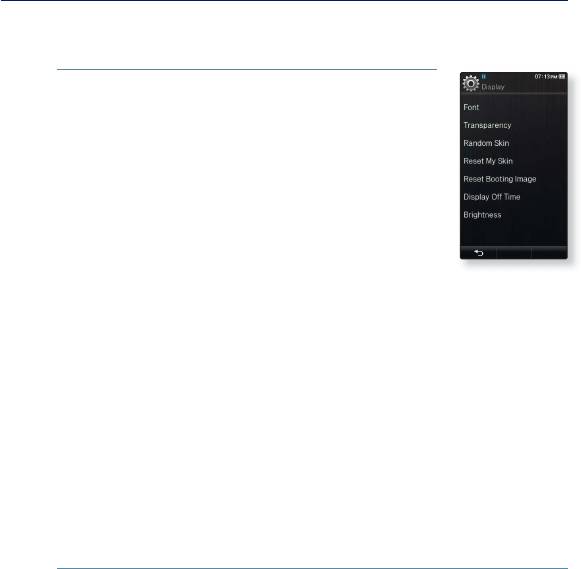
НАСТРОЙКИ И ПРЕДПОЧТЕНИЯ (Продолжение)
Установка параметров дисплея
Изменение шрифта, времени выключения дисплея, яркости экрана и т.д.
Font (Шрифт): Вы можете изменять тип шрифта языка меню.
Выберите один из 3 типов шрифтов. На некоторых языках
меню параметр <Font> (Шрифт) будет отключен.
Transparency (Прозрачность): Можно настраивать
прозрачность сенсорного экрана. Выберите значение <OFF>
(Выкл), <1>, <2> или <3>.
Random Skin (Случ. обложка): Можно задать случайный
выбор файла изображения из папки <Pictures> (Изображения)
→ <Skin> (Обложка) в качестве фоновой обложки при
включении проигрывателя. Для получения дополнительных
сведений о сохранении изображений в папке <Skin>
(Обложка) см. стр. 82.
Выберите значение <Set as My Skin> (Установ. обложку) в
меню Picture (Изображение) после настройки для параметра
Random Skin (Случ. обложка) значения <On> (Вкл),
затем значение параметра Random Skin (Случ. обложка)
автоматически изменится на <Off> (Выкл).
Reset My Skin (Сброс обложки) : Восстановите фоновое изображение по
умолчанию сенсорного экрана. Выберите значение <Yes> (Да), чтобы произвести
сброс настройки фонового изображения.
Reset Booting Image (Сброс загруз. изобр.): Восстановления загрузочного
изображения (изображение, которое отображается при запуске плеера) по
умолчанию. Выберите значение <Yes> (Да), чтобы произвести сброс настройки
загрузочного изображения. Чтобы настроить загрузочное изображение, см. стр. 82.
Didplay Off Time (Выключение дисплея) :
Если за время, указанное ниже,
не нажимаются никакие кнопки или значки, сенсорный экран автоматически
выключится. Выберите из <15sec>(15сек), <30sec> (30сек), <1min>(1мин),
<3min>(3мин), <5min>(5мин) и <Always On> (Всегда включен). Чтобы включить
дисплей, нажмите любую кнопку.
Brightness (Яркость) : Вы можете настроить яркость дисплея. Выберите уровень
<0-10>(от 0 до 10), где 10 – самый высокий уровень яркости.
40 _ общие сведения
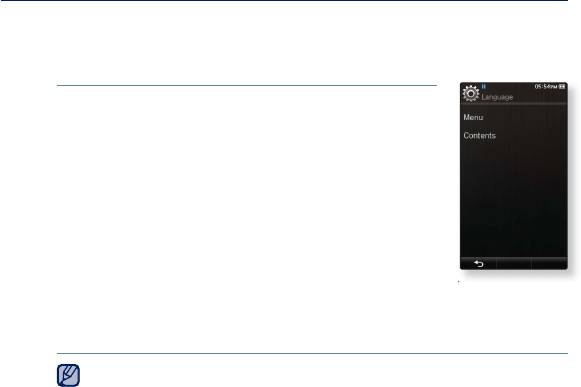
НАСТРОЙКИ И ПРЕДПОЧТЕНИЯ (Продолжение)
Настройка параметров языка
Меню вашего нового mp3-плеера может отображаться на одном из
многих языков. Вы можете легко изменить язык на свое усмотрение.
Menu (Меню) : Устанавливает язык для экранных меню.
Выберите один из следующих языков <English>, <한국어>,
<Français>, <Deutsch>, <Italiano>, <日本語>, <简体中文>,
<繁體中文>, <Español>, <Русский>, <Magyar>, <Nederlands>,
<Polski>, <Português>, <Svenska>, <ไทย>, <Čeština>,
<Ελληνικά>, <Türkçe>, <Norsk>, <Dansk>, <Suomi>,
<Español (Sudamérica)>, <Português (Brasil)>, <Indonesia>,
<Tiếng Việt>, <Bulgarian>, <Română>, <Українська>,
<Slovenščina> или <Slovenský>.
Contents (Содержание) : Установите язык, на котором
будут отображаться информация о треке и текст.
Выберите один из следующих языков <English>, <Korean>,
<French>, <German>, <Italian>, <Japanese>, <Simplifi ed Chinese>,
<Tranditional Chinese>, <Spanish>, <Russian>, <Hungarian>, <Dutch>, <Polish>,
<Portuguese>, <Swedish>, <Thai>, <Finnish>, <Danish>, <Norwegian>, <Farsi>,
<Afrikaans>, <Basque>, <Catalan>, <Czech>, <Estonian>, <Greek>, <Hrvatski>,
<Icelandic>, <Rumanian>, <Slovak>, <Slovene>, <Turkish> или <Vietnamese>.
Поддерживаемые языки могут изменяться или добавляться.
ПОДСКАЗКА
общие сведения _ 41
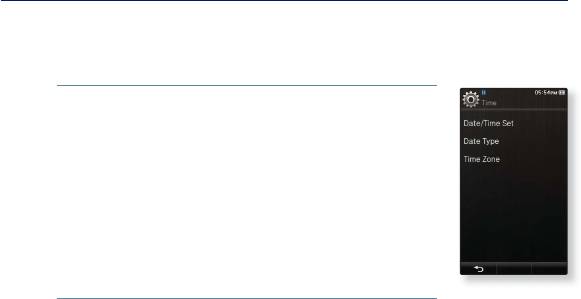
НАСТРОЙКИ И ПРЕДПОЧТЕНИЯ (Продолжение)
Настройка параметров времени
Настройка времени позволяет устанавливать дату/время, тип даты и даже
часовой пояс.
Date/Time Set (Установить Дату/Время) : Установите
текущие дату и время.
Нажмите верхние или нижние знаки
значка <Year> (Год), <Month> (Месяц), <Day> (День),
<Hour> (Час), <Min> (Минута) и <AM/PM>, чтобы установить
текущее время.
Date Type (Тип даты) : Вы можете настраивать тип
отображения для мирового времени. Выберите <YY-MM-
DD>(ГГ-ММ-ДД), <MM-DD-YY>(ММ-ДД-ГГ) или <DD-MM-
YY>(ДД-ММ-ГГ).
Time Zone (Часовой пояс):
Можно узнать текущее
время, выбрав часовой пояс конкретного города. Вы
должны настроить часовой пояс перед тем, как отобразить
информацию о мировом времени. См. стр. 33.
42 _ общие сведения
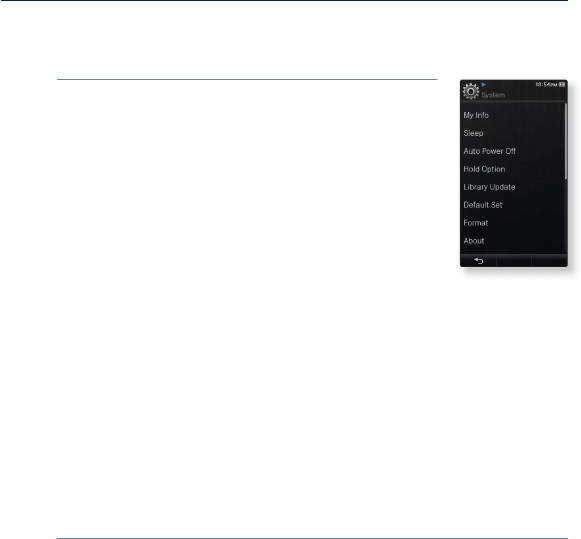
НАСТРОЙКИ И ПРЕДПОЧТЕНИЯ (Продолжение)
Настройка параметров системы
Выберите таймер отключения, а также параметры автоотключения и подходящие
настройки по умолчанию.
My Info (Мои данные): Можно указать свое имя и дату
рождения. См. стр. 45.
Sleep (Сон): Автоматически выключает плеер по истечении
установленного времени. Выберите один из следующих
вариантов - <Off> (Выкл), <15min> (15мин), <30min>
(30мин), <60min> (60мин), <90min> (90мин) или <120min>
(120мин).
Auto Power Off (Автовыключение): Если устройство
находится в режиме паузы, и в течение заданного времени
не будет нажата ни одна
кнопка, питание выключится
автоматически. Выберите один из следующих вариантов
- <15sec> (15сек), <30sec> (30сек), <1min> (1мин), <3min>
(3мин), <5min> (5мин) или <Always On> (Всегда включен).
Hold Option (Параметр блокировки.): Выбрав соответствующее значение
параметра блокировки, можно заблокировать все кнопки и сенсорный экран или
только сенсорный экран. Возможные значения: <All> (Все) и <Touch Screen Only>
(Только сенсорный экран). См.стр. 17.
Library Update (Обновление библиотеки.): Если имя файла отображается
неправильно, выберите <Library Update> (Обновление библиотеки) для исправления
имени файла.
Default Set (По умолчанию): Возврат к настройкам по умолчанию. Выберите
по
своему усмотрению <Yes> (Да) или <No> (Нет). При выборе <Yes> (Да) происходит
возврат к настройкам по умолчанию. При выборе <No> (Нет) возврата к настройкам
по умолчанию не происходит.
Format (Форматировать): Форматирование встроенной памяти. При выборе <Yes>
(Да) происходит форматирование встроенной памяти, в результате чего будут
удалены все файлы. При выборе <No> (Нет) форматирования встроенной
памяти не
происходит. Проверьте перед форматированием.
общие сведения _ 43
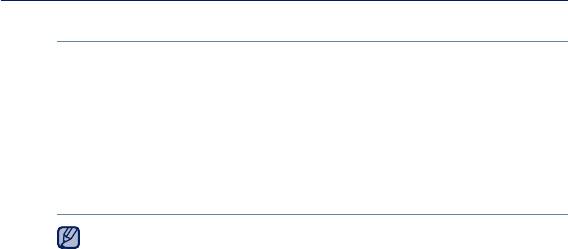
НАСТРОЙКИ И ПРЕДПОЧТЕНИЯ (Продолжение)
Настройка параметров системы (Продолжение)
About (О системе) : Проверяет версию ПО и объем памяти.
Firmware(Встроенное ПО) - Показывает текущую версию встроенного
программного обеспечения.
Memory(Память) - Показывает объем незаполненной памяти. Значение
<Used>(Использовано) показывает объем заполненной
памяти, <Remaining>(Осталось) отображает количество
оставшейся памяти, а <Total>(Всего) указывает общий
объем памяти.
Demo Mode (Режим демонстрации.): Если установить значение <On> (Вкл.),
будет повторно воспроизводиться клип из папки видео.
О встроенной памяти
1 Гб = 1,000,000,000 байт: фактический объем памяти будет несколько
ПОДСКАЗКА
меньшим, поскольку часть памяти используется встроенным программным
обеспечением.
44 _ общие сведения
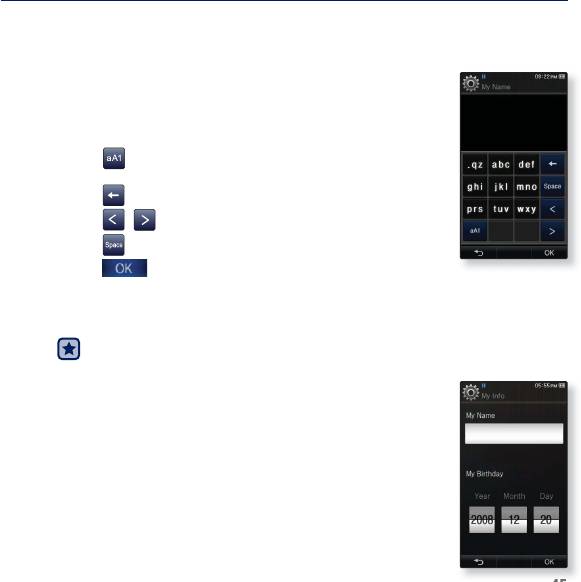
НАСТРОЙКИ И ПРЕДПОЧТЕНИЯ (Продолжение)
Настройка имени
1.
Нажмите <My Info> (Мои данные).
2.
Нажмите на область ввода в разделе <My Name>
(Мое имя).
3.
Введите имя на экране клавиатуры и нажмите
<OK>.
[ ] : Режим ввода переключится с заглавных и строчных
английских букв на цифры.
[ ] : Символы можно удалять по одному за раз.
[ , ] : Перемещение курсора вперед и назад.
[
] : добавление пробелов между символами.
[
] : Подтвердите настройку.
После завершения ввода имени оно должно отобразиться.
Настройка дня рождения
Перед началом - Сначала настройте часы на текущее время. См. стр. 42.
1.
Нажмите <My Info> (Мои данные).
2.
Нажмите верхние или нижние знаки значка
<Year> (Год), <Month> (Месяц), <Day> (День)
в разделе <My Birthday> (День рождения), чтобы
ввести свой день рождения.
3.
Нажмите <OK>.
После ввода даты рождения будет отображаться
напоминание о вашем дне рождения.
общие сведения _ 45
Оглавление
- основные особенности вашего нового MP3-плеера
- информация по безопасной эксплуатации
- cодержание
- общие сведения
- EmoDio
- просмотр видео
- прослушивание музыки
- просмотр изображений
- чтение текста
- Использование Bluetooth
- просмотр потоков данных
- прослушивание FM-радиостанций
- воспроизведение флэш-файлов
- запись звука
- развлечение видеоиграми
- установка будильника
- просмотр адресной книги
- использование калькулятора
- просмотр карт метро по всему миру
- основные неисправности и их устранение
- приложение


